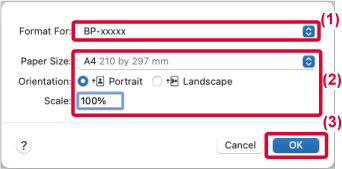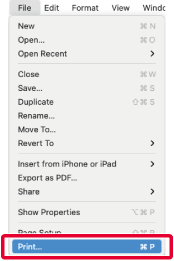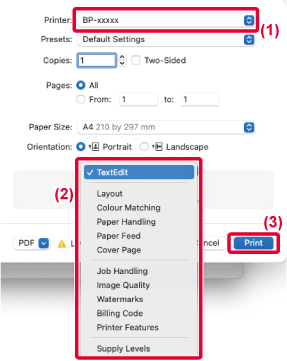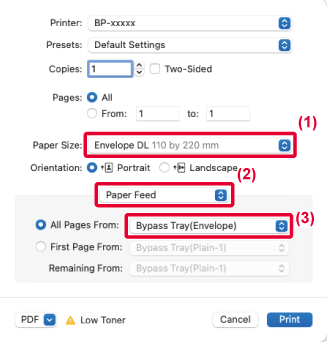POSTUP ZÁKLADNEJ TLAČE
V nasledujúcom príklade je vysvetlené, ako tlačiť dokument
zo štandardnej prídavnej aplikácie "TextEdit" v systéme macOS.
- Na
inštaláciu ovládača tlačiarne a nakonfigurovanie nastavení v prostredí
macOS si pozrite Návod na inštaláciu software.
- Vysvetlenia
obrazoviek a postupov pri používaní v prostredí operačného systému
macOS vychádzajú z predpokladu, že sa používa operačný systém macOS
11 a je nainštalovaný ovládač PPD. Obrazovky sa môžu líšiť v závislosti
od verzie operačného systému alebo softvérovej aplikácie.
- Ponuka
používaná na spustenie tlače sa môže odlišovať v závislosti od aplikácie.
- V modeloch
BP-50C26/BP-50C31/BP-50C36/BP-50C45/BP-50C55/BP-50C65/BP-55C26 sa vyžaduje
rozširujúca súprava PS3 na používanie zariadenia ako tlačiarne v
prostredí macOS.
Vyberte položku [Page Setup] v ponuke [File] a vyberte
tlačiareň.
Ak sú ovládače tlačiarne zobrazené ako zoznam, vyberte
zo zoznamu názov ovládača, ktorý budete používať.
Vyberte nastavenia papiera.
- Presvedčte sa, či je vybraná správna tlačiareň.
- Vyberte nastavenia papiera.
Môžete vybrať formát papiera, orientáciu papiera a nastavenie
zmenšenia/zväčšenia.
- Kliknite na tlačidlo [OK].
Z ponuky [Súbor] vyberte možnosť [Tlač].
Vyberte nastavenia tlače.
- Presvedčte sa, či je vybraná správna tlačiareň.
- Vyberte položku z ponuky a nakonfigurujte nastavenia podľa
potreby.
- Kliknite na tlačidlo [Tlač].
VÝBER PAPIERA
Táto časť vysvetľuje nastavenia
možnosti [Podávanie papiera] v okne nastavenia tlače.
- Keď je
vybratá možnosť [Auto Select]:
Automaticky sa vyberie zásobník, ktorý je nastavený
na obyčajný alebo recyklovaný papier (v predvolenom nastavení od
výroby iba obyčajný papier 1) veľkosti určenej v časti "Veľkosť
papiera" na obrazovke s nastavením strany.
- Keď je vybratý
zásobník papiera:
Určený zásobník papiera bude použitý na tlač
bez ohľadu na nastavenie Paper Size na obrazovke nastavenia strany.
Pokiaľ ide o bočný podávač, zadajte aj typ papiera. Overte typ papiera,
ktorý je nastavený pre bočný podávač zariadenia, overte, či je papier
daného typu skutočne vložený do bočného podávača a potom vyberte
príslušný bočný podávač (typ papiera).
- Keď je zadaný
typ papiera:
Na tlač sa použije zásobník s určeným typom
papiera a veľkosťou zadanou v časti Paper Size na obrazovke nastavenia
strany.
Ak je zapnutá možnosť [Aktivovať zistený formát papiera v bočnom zásobníku] (predvolene
vypnutá) alebo [Aktivovať zistený typ papiera v bočnom zásobníku] (predvolene zapnutá),
ku ktorej získate
prístup výberom položky [Nastavenia systému] v ponuke "Nastavenia (administrátor)"
→ [Printer Settings] → [Nastavenia stavu], → [Nastavenia bočného zásobníka], tlač
sa nespustí,
ak sa veľkosť alebo typ papiera zadaný v ovládači tlačiarne líši
od veľkosti alebo typu papiera zadaného v nastaveniach bočného podávača.
TLAČ NA OBÁLKY
Bočný podávač alebo zásobník 1 sa dá použiť
na tlač obálok.
Vyberte veľkosť obálky v príslušných nastaveniach aplikácie
(v mnohých aplikáciách ide o časť "Nastavenie strany") a potom vykonajte
nasledujúce kroky.
Vyberte nastavenia tlače.
- Vyberte veľkosť obálky v ponuke "Veľkosť papiera".
- Vyberte [Podávanie papiera].
- V ponuke "All Pages From" vyberte položku [Bypass Tray (Envelope)]
alebo [Tray 1].
Keď je možnosť [Aktivovať zistený typ papiera v bočnom zásobníku] (predvolene zapnutá)
zapnutá v časti "Nastavenia (administrátor)", nastavte typ papiera
v bočnom podávači na [Obálka].
.png)